ChatGPT 플러그인 사용법
최근 ChatGPT에서 Web browsing 기능과 더불어 플러그인 기능을 지원하기 시작하였다.
(현재는 베타버젼이며, Chatgpt plus 이용자에 한에서 가능하다.)
이 중에서 플러그인 기능에 대해서 알아보고자 한다.
1. ChatGPT 플러그인 설치 방법
▶ chatgpt 화면창 맨 왼쪽 아래에 계정 아이디 옆에 있는 점 버튼을 클릭 후 “setting” 선택
▶ setting 내 “beta feature” 선택 후 Plugins 활성화
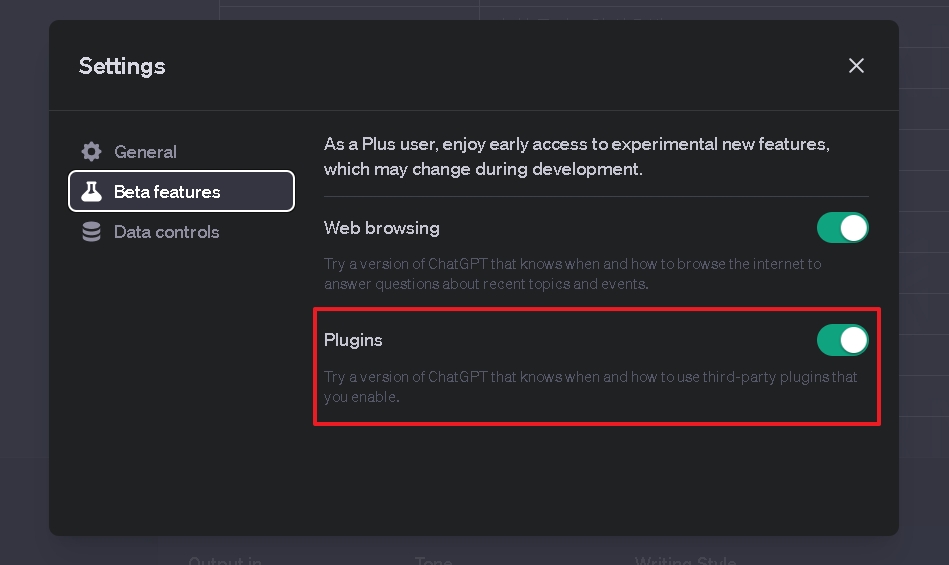
▶ 채팅창으로 돌아와 위에서 GPT-4 선택 후 아래 나오는 메뉴에서 “Plugins”선택
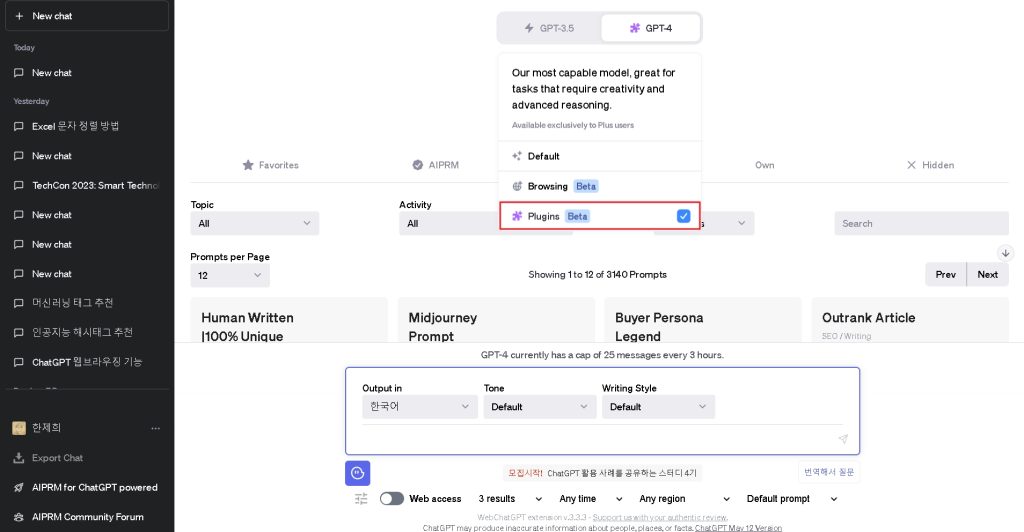
▶ Plugin 메뉴 하단에 “Plugin store” 선택
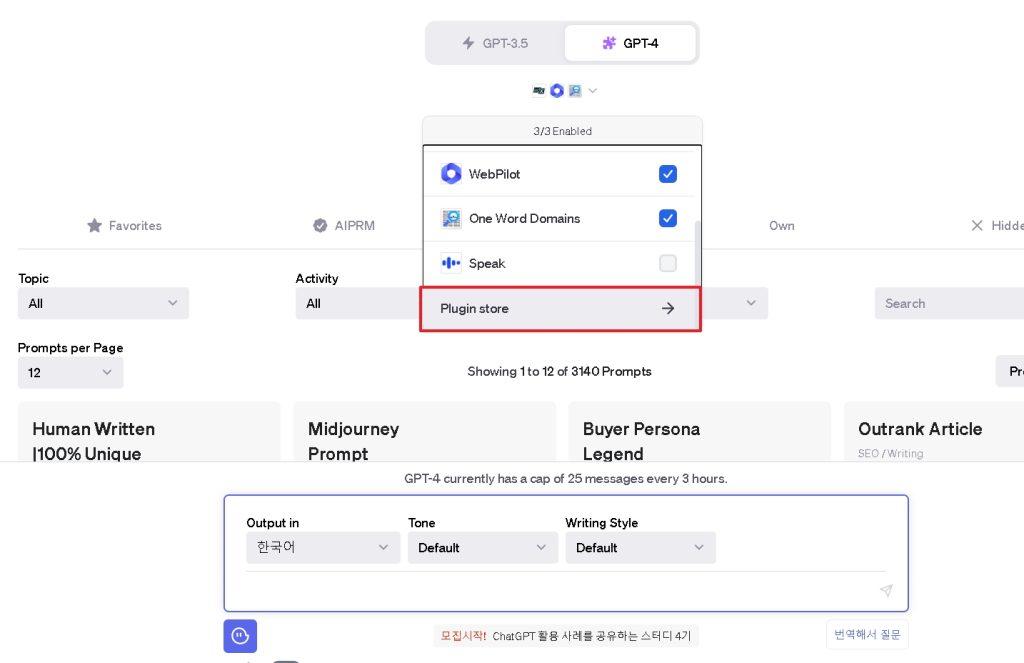
▶ Plugin store 접속하여 원하는 플러그인 설치
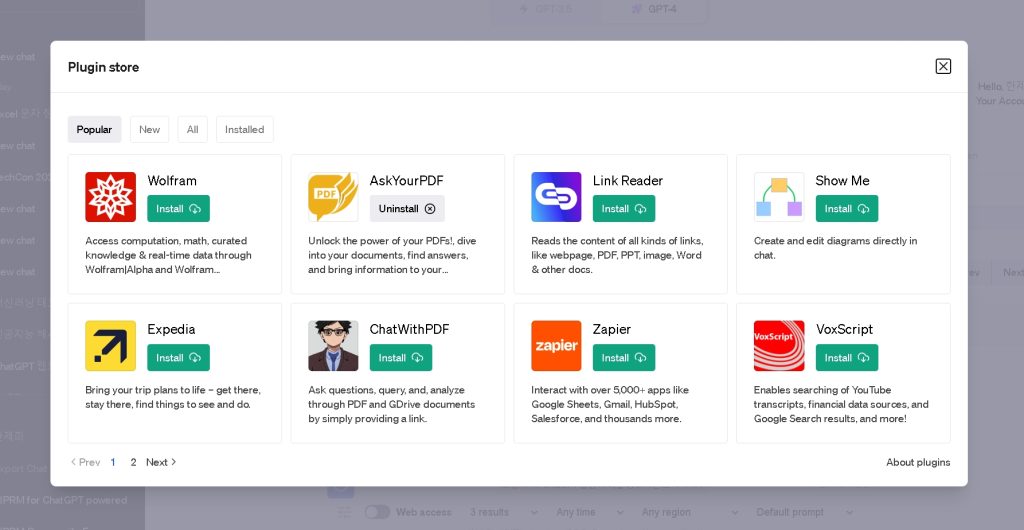
2. ChatGPT 추천 플러그인
1). WebPilot
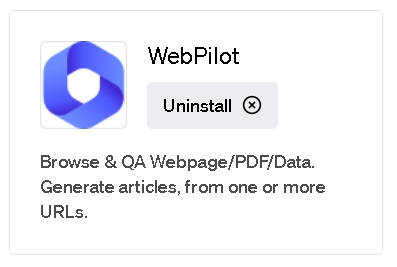
이 플러그인은 말 그래도 ChatGPT 가 웹 접속을 통해 최신 정보를 검색하여 질문에 대한 답을 할 수 있게 하는 기능이다. (아마 가장 기본이 되는 플러그인이라 할 수 있다.)
2). AskYourPDF
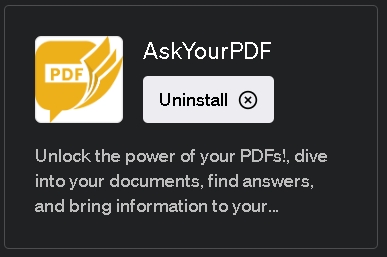
이 플러그인은 인터넷에 있는 PDF 파일을 분석해주는 기능을 제공한다. 해당 PDF의 링크를 프롬프트에 입력하여 분석하게 하면 되는데, 인터넷 연결이 필요함으로 위 WebPilot 플러그인과 같이 사용하는 것이 좋다.
3). Show me
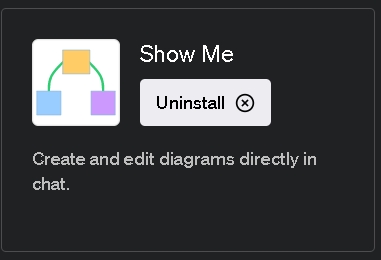
이 플러그인은 해당 자료를 분석하여 다이어그램으로 표현해주는 기능을 제공한다. 인터넷 자료 뿐만 아니라 위의 AskYourPDF 플러그인과 같이 사용하는 내용 요약을 다이어그램으로 볼 수 있기 때문에 시각적으로 내용을 이해하는데 큰 도움이 될 수 있다.
지금까지 ChatGPT의 플러그인 기능에 대해서 간단하게 알아보았다. 현재 Web browsing 과 플러그인 모두 베타 버전으로 지원되고 있기 때문에 아직 오류가 발생할 수 밖에 없다. 하지만 이는 시간이 해결해 줄 문제가 아닐까 싶다. 지속적인 개선을 통해 지금보다 훨씬 효율적으로 결과물을 낼 수 있을 것이다. 위 두 기능의 지원으로 GPT의 최대 단점이던 최신 정보의 부재(GPT-4 까지도 2021년 9월까지의 데이터만 학습함)를 위 기능 개선을 통해 해결하게 되었다. ChatGPT 등장 이후 치열해지고 있는 인공지능 서비스 경쟁에서 과연 ChatGPT가 어떻게 행동에 나설 지 기대가 된다.